Независимо от того, на какую тему создается презентация PowerPoint, она может помочь вам донести идею до аудитории. Приведенные ниже примеры научат вас, как сделать презентацию в Power Point на основе шаблона или создать полностью настроенный файл.
Откройте PowerPoint. Вы увидите пустой экран с двумя прямоугольниками в средней части. Один из них имеет надпись «Заголовок слайда», другой – «Подзаголовок слайда».
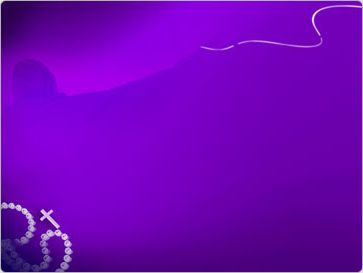
На вкладке в верхней левой части экрана нажмите кнопку «Файл». На вертикальной панели инструментов, слева, выберите вкладку «Создать». Если вы хотите использовать шаблон, с правой стороны откроется меню с различными вариантами на выбор. Оно представляет собой слайд-шоу с предустановленным фоном, который предназначен для конкретной презентации (например, маршрут или отчет). Нажмите на шаблон, который вы хотите использовать, в зависимости от цели вашей презентации.
Если вы не можете найти вариант, который нужен для вашей презентации, вам следует выбрать оформление. Для этого нажмите на «Оформления» во вкладке «Сервис». Они представляют собой слайд-шоу с предустановленным фоном, который может быть использован для различных файлов как стандартный. Говоря о том, как сделать презентацию в Power Point, стоит отметить, что шаблоны и оформления – это основа.

Нажмите на определенный шаблон или оформление, с которыми вы хотите работать.
Как только все будет загружено, выберите кнопки, подсказывающие: нажать на добавление нового заголовка, а также добавление нового подзаголовка. Сделайте соответствующие записи в этих пунктах меню.
После принятия решения о названии нажмите на кнопку «Создать слайд» в разделе «Вставка» на вкладке наверху. Вы также можете создать новый слайд с помощью ярлыка (Ctrl + M).
Продолжайте добавлять информацию и фотографии, сколько вы считаете нужным.
Как только вы закончите с вашей работой и полностью разберетесь, как сделать презентацию в PowerPoint, выберите в меню «Файл»> «Сохранить как» и сохраните ее, чтобы вы могли использовать ее в дальнейшем.
Если вы хотите посмотреть презентацию в виде серии слайдов, нажмите на вкладку «Слайд-шоу» и выберите «от начала» в верхнем левом углу.
Для фильтрации через определенные слайды нажмите левую и правую стрелки на клавиатуре, чтобы возвращаться назад и вперед, соответственно.
Вместе с тем некоторые пункты вышеуказанной инструкции могут немного отличаться для разных версий PowerPoint. Если вы опытный пользователь, вы сможете заметить, что создание презентации предполагает выполнение одинаковых действий, отличия возможны лишь в названиях и расположении отдельных пунктов меню. Поэтому если вы интересуетесь, как сделать презентацию в Power Point 2003, учитывайте это обстоятельство и постарайтесь заранее исследовать меню программы.
Обязательно сохраните резервную копию вашей презентации. Неисправная флешка, отсутствие подключения к Интернету или поцарапанный диск может стать серьезной проблемой.
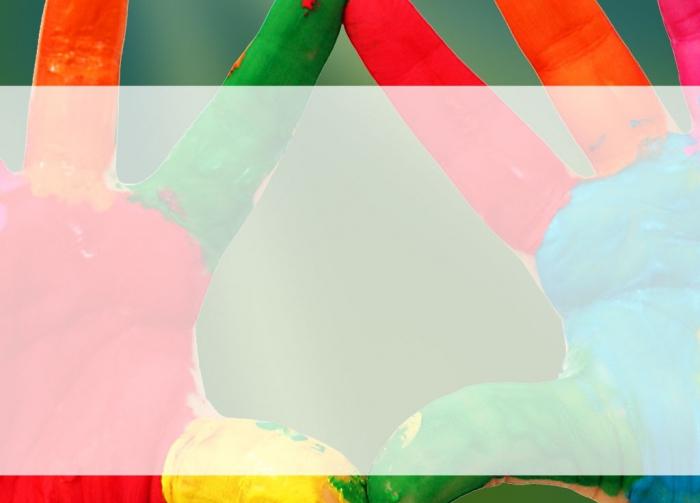
Сохраняйте вашу работу постоянно в процессе создания. Таким образом, если вы случайно нажмете на кнопку выхода, или компьютер выключится, вы не потеряете уже созданные слайды.
Убедитесь, что созданная вами презентация PowerPoint совместима с устройством, на котором вы будете представлять ее. Ваша версия PowerPoint может отличаться от версии, установленной на другом компьютере. Для обеспечения открытия вашего файла на любом устройстве лучше сохранять его в формате не новее версии 2007 (особенно для тех, кто интересуется, как сделать презентацию в Power Point 2010). Вместо сохранения презентации с расширением *.PPT перейдите в меню «Файл» - «Сохранить как» и сохраните ее в формате *.PPS. Это позволяет сохранить файл на рабочем столе, и когда вы щелкните по нему, презентация начнется автоматически.






















